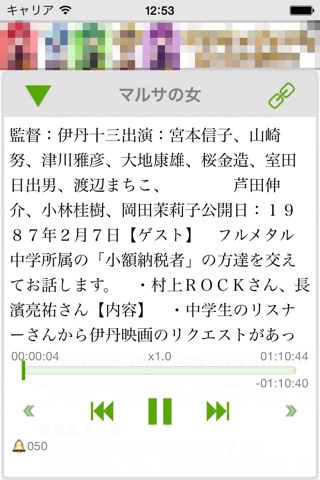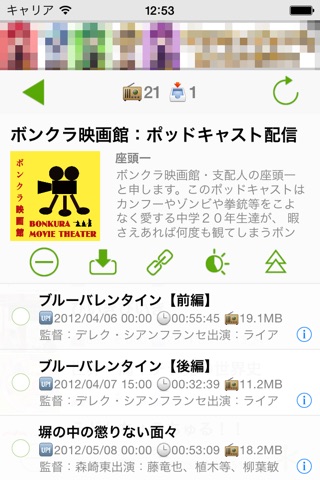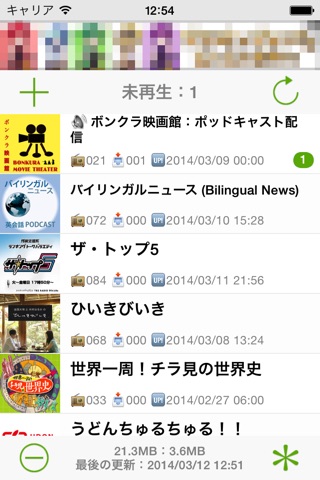sssCast app for iPhone and iPad
Developer: SENSYUSYA
First release : 05 Nov 2013
App size: 10.06 Mb
sssCastは独立型Podcastプレイヤー(クライアント)です。
・OPMLファイルの読み込み、あるいは基本画面左上の「+」ボタンよりPodcastのサイトURLもしくはフィードURLを登録することでリストを作成します。
・sssCastは無料アプリケーションですが、アドオンを購入されることで広告を非表示にできます。
【注意】カスタマーレビューへのお返事はいたしませんので、ご質問やご要望はアプリケーション内のメールフォームからお願いします(これ以外では一切お受け付け致しません)
【注意】スクリーンショットは広告非表示アドオンを適用した状態です。
■Podcastの再生
・Enhanced Podcastに対応しています。再生画面のアートワークを右にスワイプ(左側を出す)とチャプターが表示されます。
・オーディオPodcastとビデオPodcastに対応し、これら以外のフォーマットのエピソード(エピソードを含まないものも含む)はスキップするか指定ブラウザで開きます。
・オーディオ、ビデオともにバックグラウンド再生に対応しています。
・スリープタイマー機能があります
・スキップは-60,-30,-15,-5,+5,+15,+30,+60秒から選べます(端末の向きによっては-60秒と+60秒が表示しきれない場合があります)。
・再生速度はx0.1からx3.00まで、0.1倍刻みで選ぶことができ、変更内容はPodcastごとに分けて保存されます。
・リピート再生に対応しています。
・初回再生時の音量は、設定されている音量が制限を超えている場合は制限値に抑えます。
・純正イヤホンのコントローラーに対応しています
・再生中のPodcast(のURL)をTwitterやFacebookなどに投稿できます
・再生画面中央は左右にスワイプできます。左にEnhanced Podcastのチャプター、中央は通常画面、右にエピソードとPodcastの詳細画面から構成されています。
・再生中のエピソードがビデオPodcastならば、画面をタップすることでコントローラーの表示・非表示を切り替えられます。
・再生画面は移動でき、左上の▼ボタンをタップすると小さくなります(小さくなった時の位置は設定可能)。小さくなった再生画面をもう一度タップすると元の大きさに戻り、長押しすると隠れます。
・再生中はホーム画面のsssCastアイコンの未再生数バッジが点滅します(設定時のみ)
・エピソードを選択しても再生が始まらない場合、Podcastの画像をフリックすると強制的に再生するようになります。
■エピソード管理
・ダウンロード済みの(エピソード)メディアファイルを削除できます。また設定画面にてすべての(エピソード)メディアファイルを削除することも可能です。
・エピソードを長押しすることで、そのエピソードのメディアファイルだけを(再)ダウンロードするか、指定ブラウザでそのURLを開くかを選択できます。
・未ダウンロードの(エピソード)メディアファイルを一括してダウンロードできます。
・PodcastのサイトURL、フィードURL、iTunesStore上のURLを指定ブラウザで開けます(それらの情報があるばあい)。指定ブラウザで開く直前にURLがペーストボードにコピーされます。
・すべてのエピソードを一括して再生済みに、または未再生に切り替え可能です(設定画面からすべてのPodcastのすべてのエピソードを再生済み切り替えることも可能です)
・本アプリケーションは標準でExplicit(不適切な内容の)ポッドキャスト/エピソードを除外する設定となっております。この設定は解除可能です。
■Podcastリスト管理
・PodcastリストはOPMLフォーマットファイルによる読み込み(iTunesでは左メニューの「ライブラリ」>「Podcast」を右クリックしてOPMLで書き出してください)と書き出しに対応しています。
・Podcastの登録(追加)は、PodcastのサイトURLもしくはフィードのURLで行います。URLはOPMLのものでも構いません。
・Podcastリストの更新はPodCast単体の他、全体に対して行えます。
・未再生エピソードがある場合、上部の未再生数があるバーをタップすると、未再生エピソードだけをリストアップする画面に移動します。
・アイコンなどの画像ファイルはすべてキャッシュされます。設定画面においてこれらを削除できます。
・リストを長押ししますと、そのPodcastのタイトルを任意に変更することができます。空欄で変更すると元のタイトルに戻ります。
・Podcastリストの並びは任意に変えることができます。
・Podcastを削除した際、誤って削除することを想定し、そのPodcastのフィードURLをペーストボードにコピーします。
・Podcastリスト画面は左にフリックすると設定画面が、右にフリックするとPodcast登録画面が表示されます。